- PS4 gebruikers kunnen geen verbinding maken met de Speel station Netwerk wanneer de CE-37813-2 en WS-37431-8 fouten optreden.
- Dit post biedt enkele mogelijke oplossingen voor deze vervelende problemen die u ervan weerhouden online te gamen.
- Aarzel niet om onze uitgebreide Softwaresectie: voor meer informatie over dit onderwerp.
- Ontdek onze gedetailleerde Gaming-hub voor meer handige handleidingen voor verschillende platforms.

- CPU, RAM en netwerkbegrenzer met hot tab killer
- Direct geïntegreerd met Twitch, Discord, Instagram, Twitter en Messengers
- Ingebouwde geluidsbediening en aangepaste muziek
- Aangepaste kleurthema's van Razer Chroma en donkere pagina's forceren
- Gratis VPN en Adblocker
- Opera GX downloaden
De PS4 fouten CE-37813-2 en WS-37431-8 zijn twee problemen met de netwerkverbinding. Deze fouten ontstaan wanneer gebruikers verbinding proberen te maken met het PlayStation Network.
De PlayStation 4 displays Er is een fout opgetreden een bericht met die foutcodes. Hierdoor kunnen spelers geen PlayStation-games online spelen, wat voor veel woede kan zorgen.
Maar maak je geen zorgen, de methoden die in deze handleiding worden beschreven, zullen je zeker helpen deze problemen op te lossen en terug te gaan naar je online gamesessies.
Hoe kan ik de CE-37813-2- en WS-37431-8-fouten herstellen?
1. Herstart of reset je router/modem
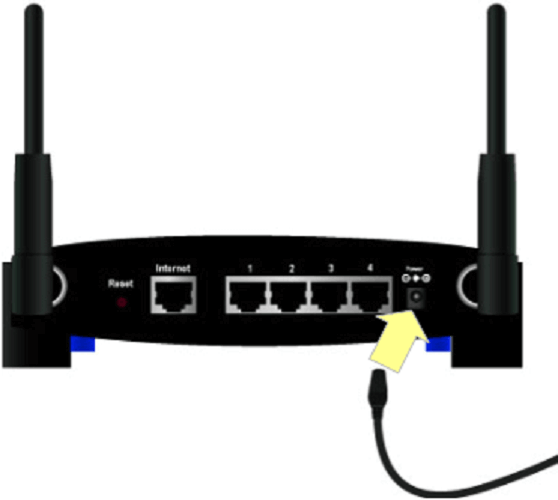
- Schakel de router uit en koppel deze vervolgens los.
- Wacht ongeveer vijf minuten voordat u de router weer aansluit.
- Schakel de router vervolgens weer in.
Routers bevatten ook kleine reset-knoppen die u kunt indrukken met paperclips. Met die knoppen kun je routers resetten. Houd er echter rekening mee dat al hun huidige instellingen volledig worden gewist.
2. Herbouw de database
- Houd de aan/uit-knop van de PS4 5-10 seconden ingedrukt totdat de console twee keer piept.
- Sluit vervolgens a. aan DualShock 4-bedieningspaneel naar de PS4 met een USB-kabel, zodat u door de veilige modus kunt navigeren.
- druk de PS knop op uw DualShock 4-gamepad.
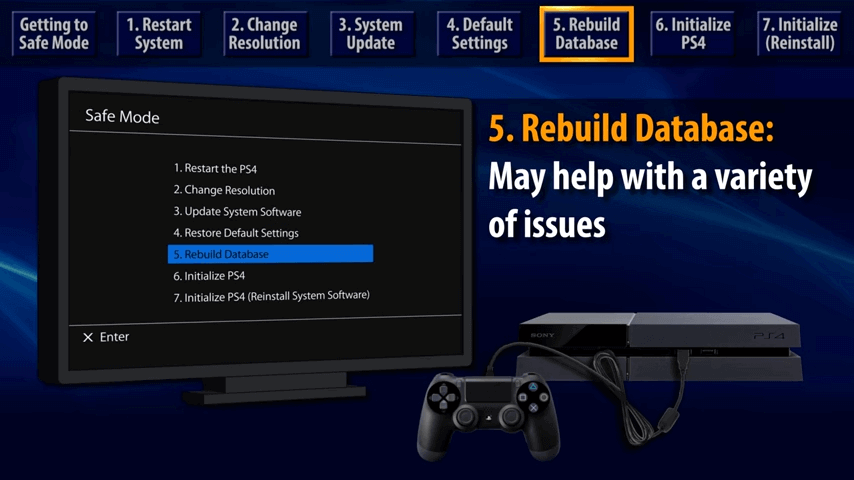
- Selecteer Database opnieuw opbouwen in het menu Veilige modus van de PS4.
3. Uw MTU-instelling wijzigen
- Open de PlayStation 4's Instellingen menu.
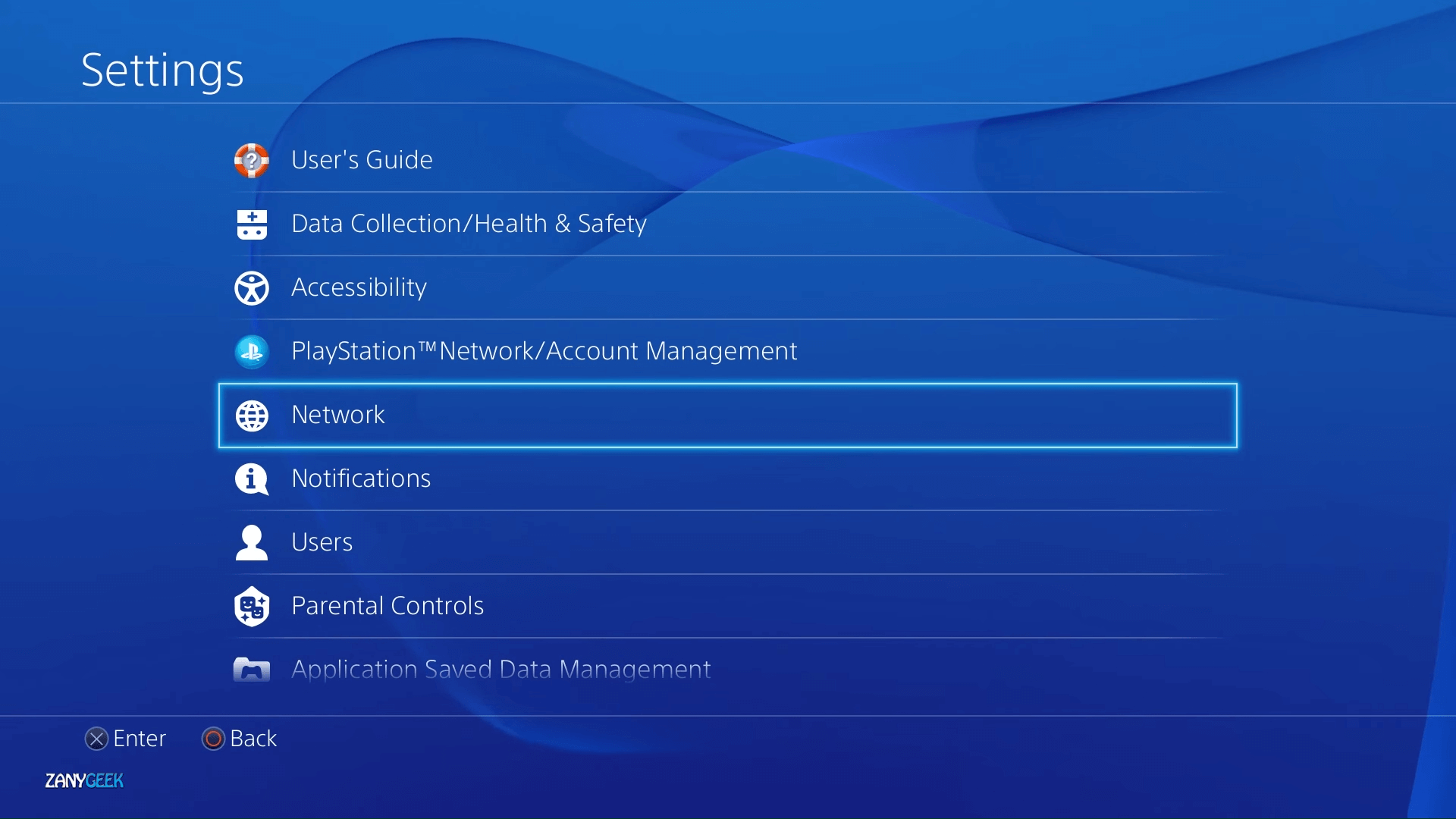
- Selecteer de Netwerk keuze.
- Selecteer Internetverbinding instellen en de Wifi gebruiken keuze.
- Selecteer om uw netwerkverbinding te configureren met de Op maat keuze.
- Selecteer vervolgens de vereiste Wi-Fi-verbinding om te gebruiken.
- Selecteer de automatischIP adres keuze.
- Kiezen Niet specificeren voor de DHCP.
- Selecteer automatisch voor DNS-instellingen.
- Selecteer vervolgens de Handleiding MTU-optie.

- Invoer 1473 als het MTU-nummer en selecteer De volgende doorgaan.
- Selecteer ten slotte de Gebruik geen proxyserver keuze.
4. DNS-instellingen wijzigen
- Open de Instellingen menu op de PS4.
- Selecteer Netwerk om verdere netwerkopties te openen.

- Ga naar Internetverbinding instellenen selecteer de Wifi of LAN-kabel optie afhankelijk van hoe u verbinding maakt.
- Selecteer de Op maat keuze.
- Selecteer indien nodig een Wi-Fi-netwerk om te gebruiken en voer het wachtwoord ervoor in.
- Kies de automatisch optie voor IP-adresinstellingen.
- Selecteer de Geef geen DHCP op instelling.
- Kies de HandleidingDNS-instelling.
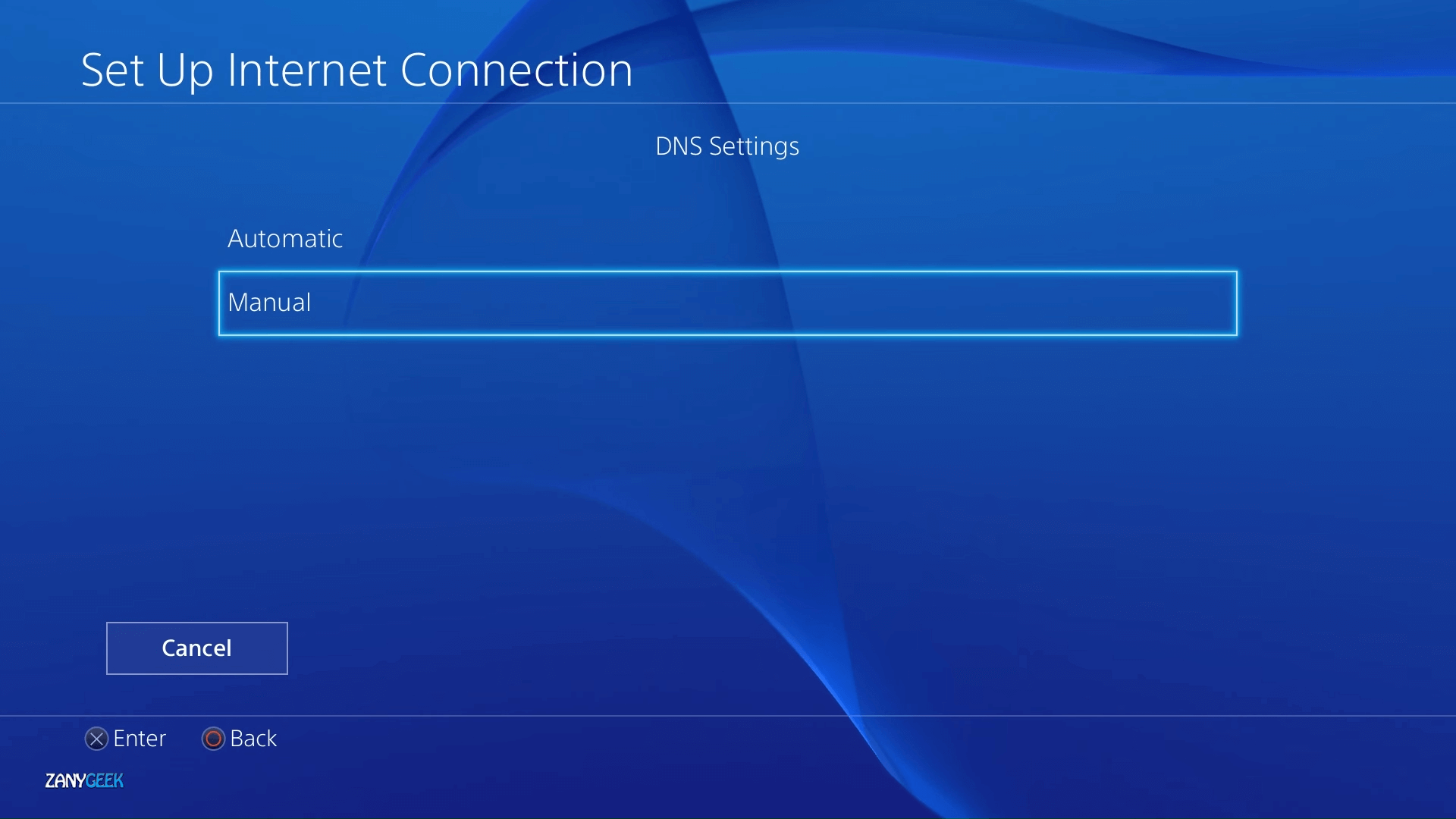
- Type 8.8.8.8 als de primaire DNS.
- Invoer 8.8.4.4 voor de secundaire DNS.
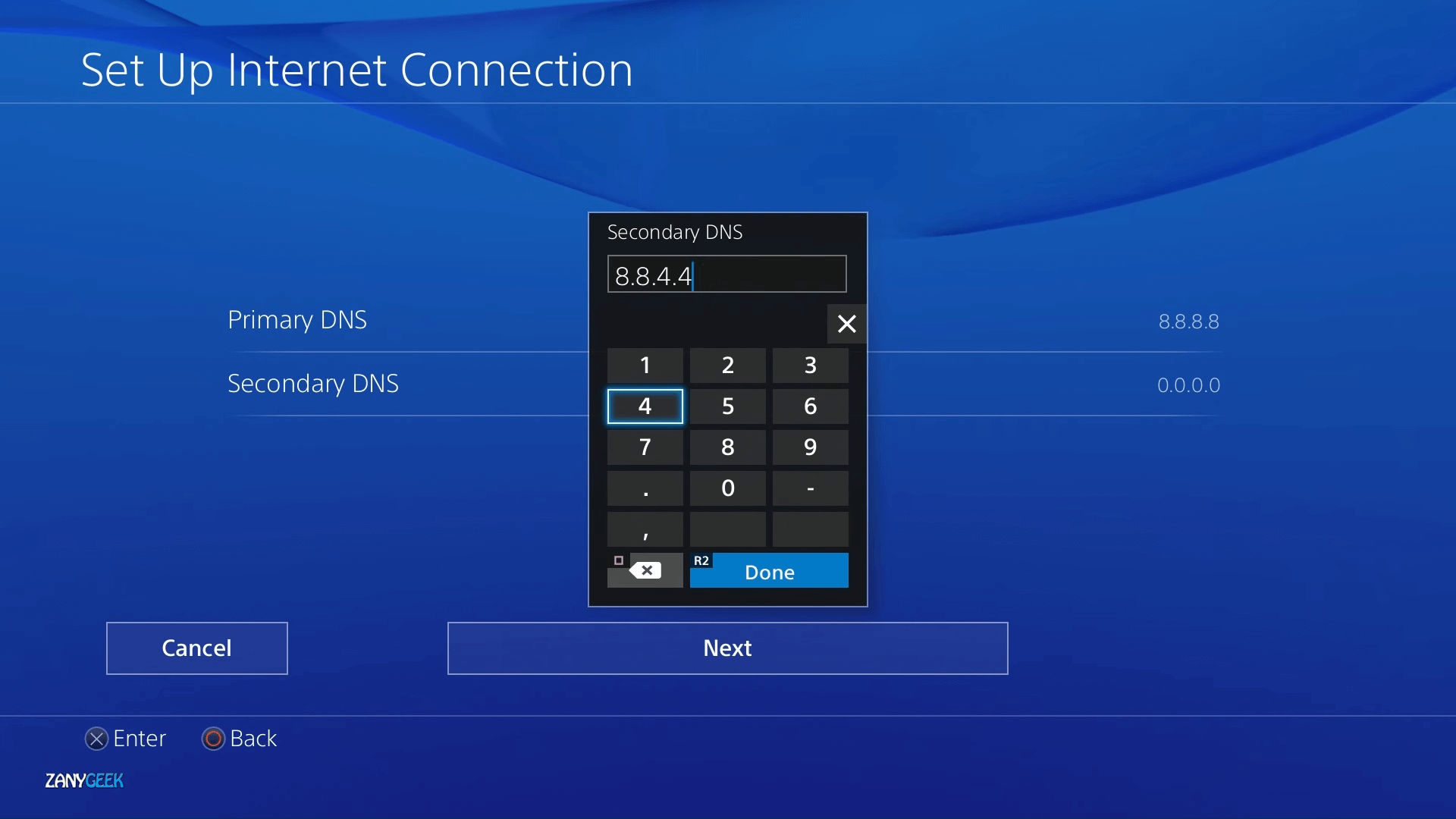
- Selecteer de De volgende > automatisch > Gebruik niet opties om af te ronden.
De bovenstaande resoluties kunnen de CE-37813-2- en WS-37431-8-fouten voor sommige gebruikers oplossen. Er kunnen echter andere oplossingen zijn en gebruikers die dezelfde problemen met alternatieve resoluties hebben opgelost, kunnen deze hieronder delen.
![FIX: Er is een fout opgetreden: aanmeldingsfout/uitgelogd [PS4]](/f/e5b53e18bf4a361e0b6e78e927833ec2.jpg?width=300&height=460)

![Oplossing: deze inhoud kan op dit moment niet worden geselecteerd [PS4]](/f/324d28d09b99f0acef8f0c578ac2c074.jpg?width=300&height=460)